如何创建CocoaPods开源库
创建与配置
创建Pods库
现在我们来建立一个基于Swift语言的Pods库。命名为SwiftUIKitExtensions,用途是UIKit的扩展功能库。
1 | |
执行指令后依次键盘录入需要的配置。
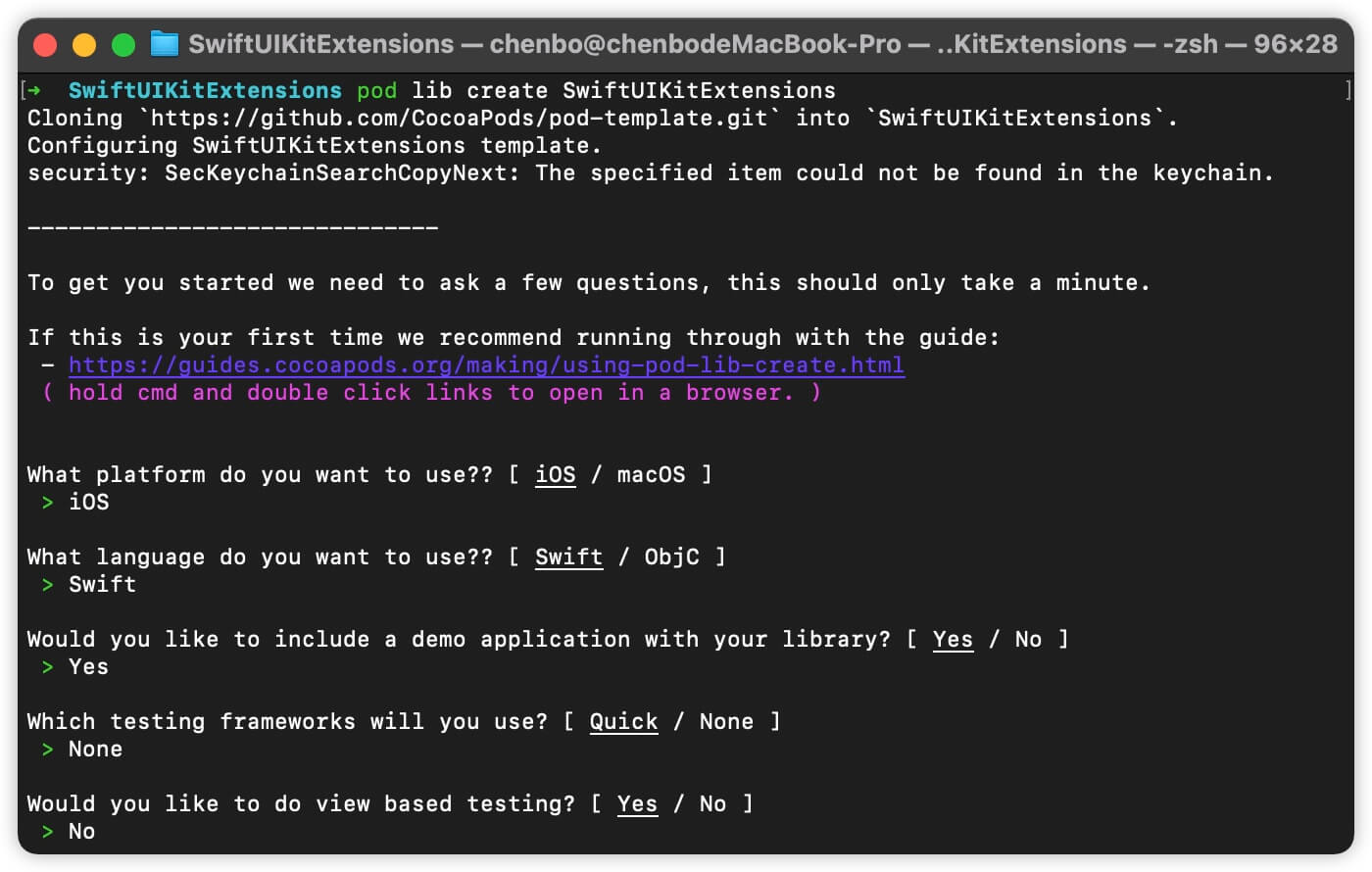
执行后会生成一个名为SwiftUIKitExtensions的XCode工程并且由XCode自动打开。
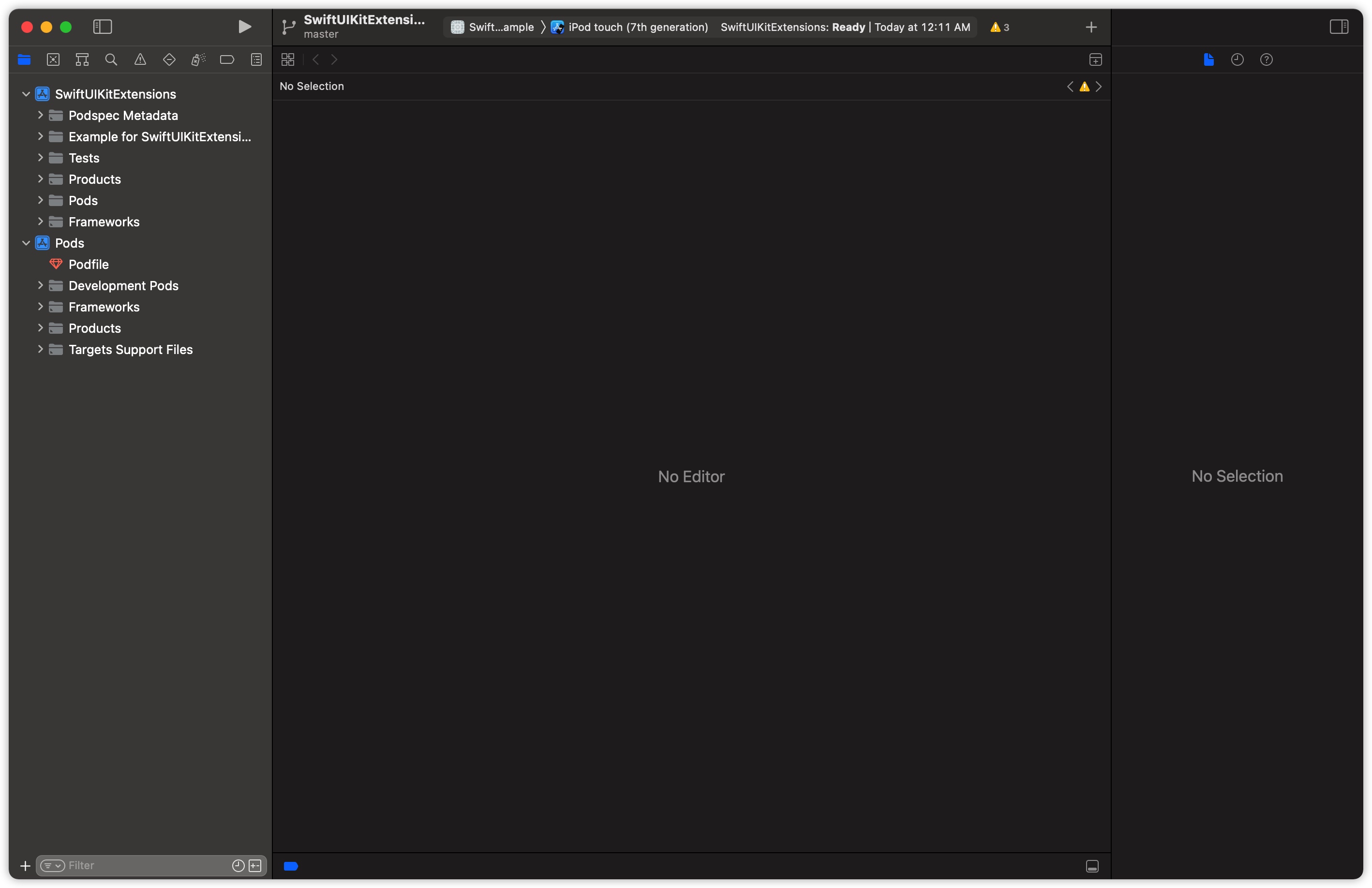
配置podspec文件
找到工程根目录下的SwiftUIKitExtensions.podspec文件。更改描述信息s.summary和s.description,默认版本0.1.0;更改源文件路径为 s.source_files = 'SwiftUIKitExtensions/Classes/*'。
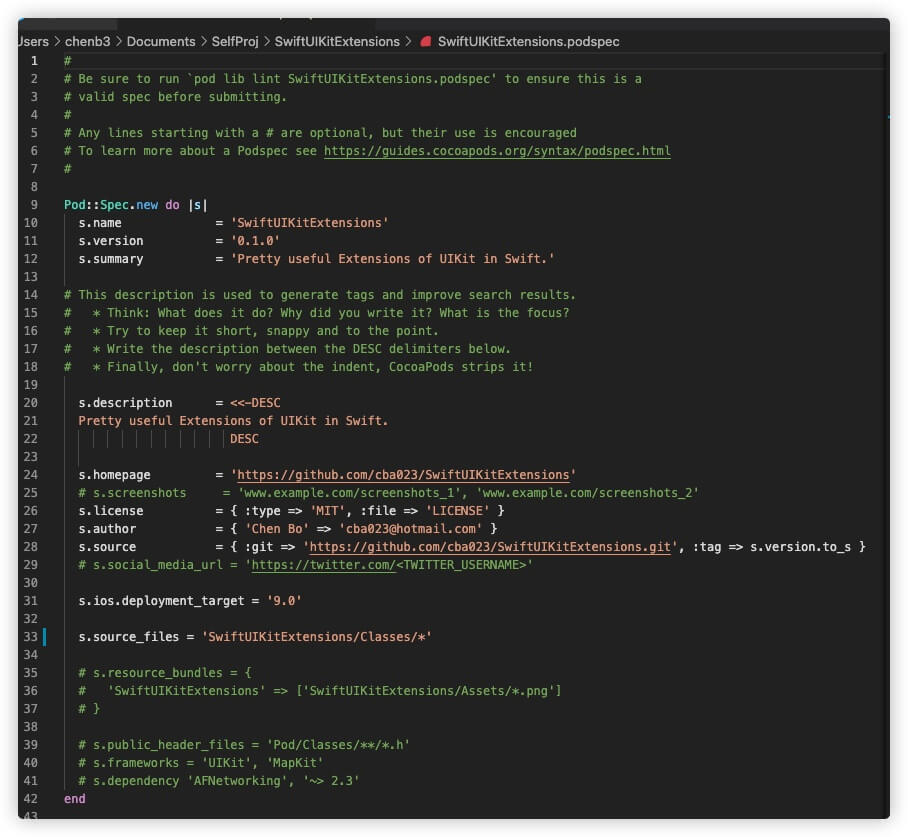
创建GitHub仓库
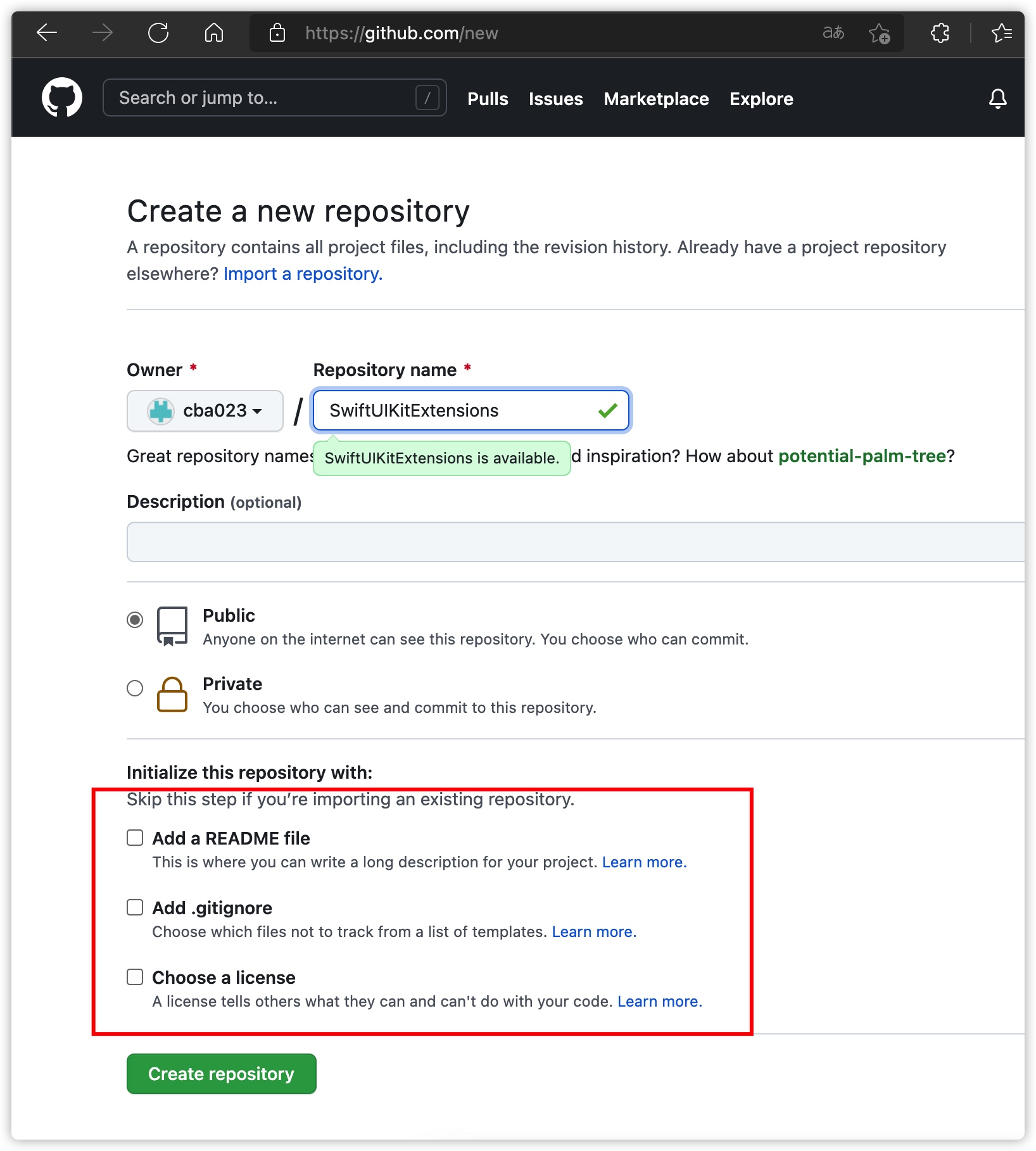
关联仓库
GitHub目前已经不提倡使用HTTPS协议Push代码了,所以关联仓库地址尽量使用SSH方式。
1 | |
执行指令后仓库中就存在创建的库的文件了。
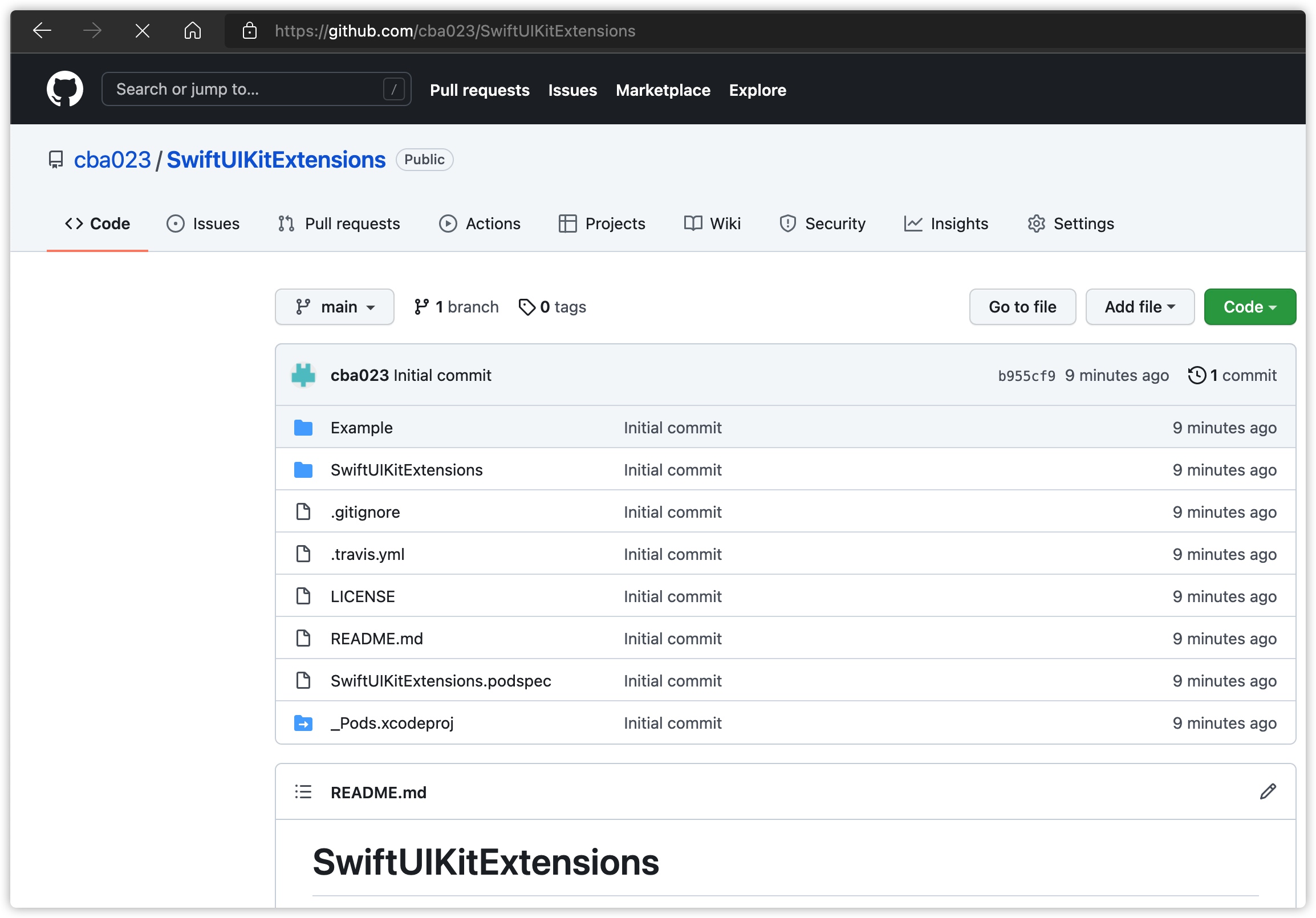
添加源文件
接下来我们就可以添加我们想要添加的源文件了。首先删除ReplaceMe文件;然后找到Classes目录(右键Show in Finder),然后将Classes目录导入到工程中,如下图:
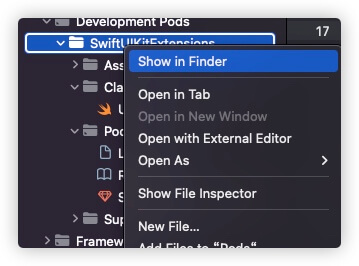
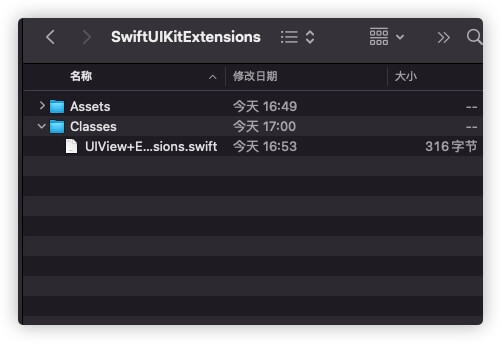
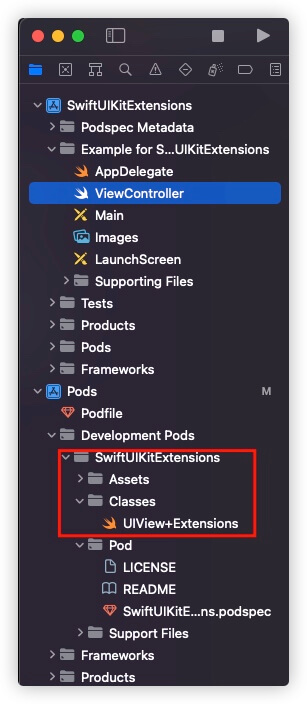
对Pods库进行编辑
然后编辑UIView+Extensions.Swift内容如下:
1 | |
验证API调用
添加该API用于设定UIView及其子类实例的背景色并返回该实例。然后我们来测试下API是否能正常调用。
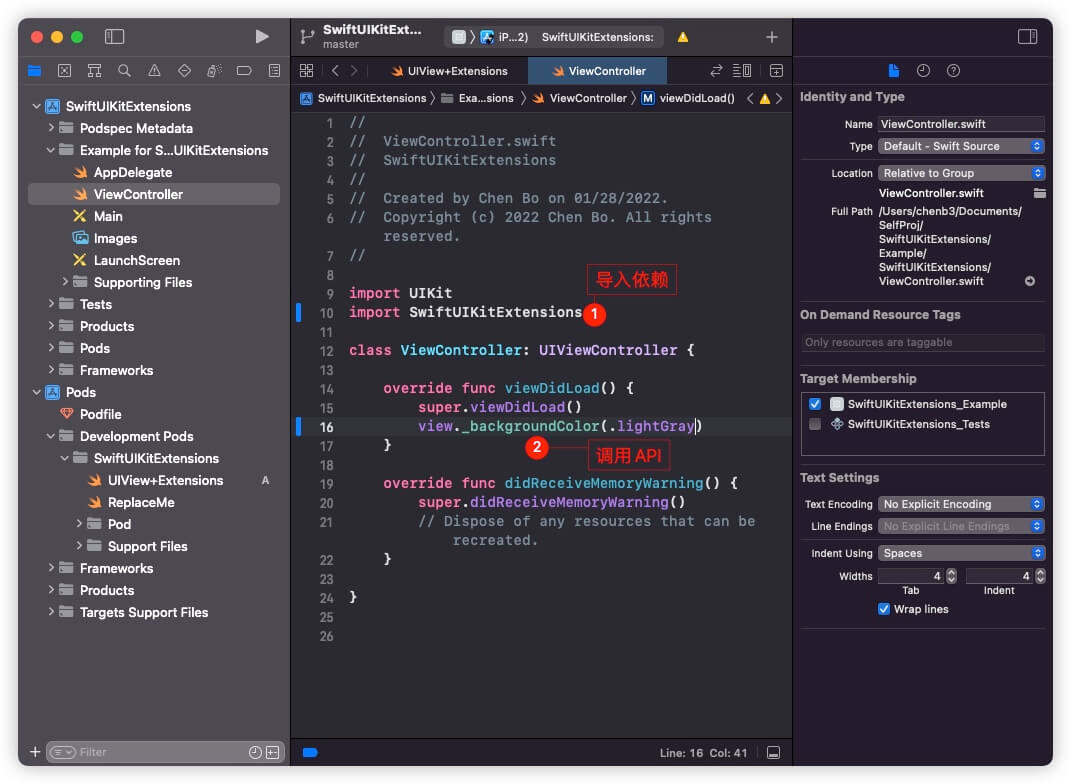
显然的API已经能调用了,我们运行下App看看效果。根据代码的意思,App首页背景色变成浅灰色。如下:
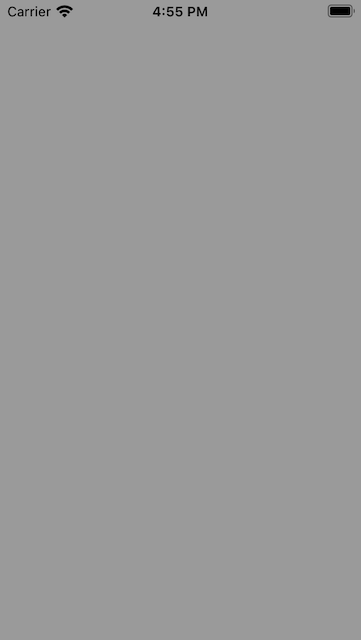
现在,我们的Pods已经是一个完整的Pods私有库了。那么如何发布到CocoaPods让它成为一个可供开源社区使用的Pods公有库呢,下一节详细介绍。
上传为Pods公有库
接下来上传我们自己创建的Pods库到CocoaPods。
向 CocoaPods 注册账户信息。
注册账户信息
1 | |
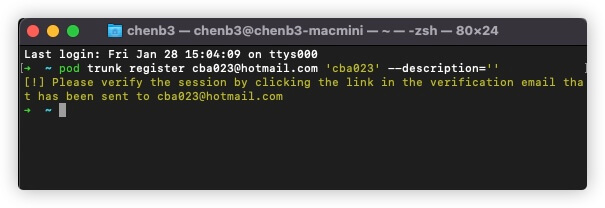
然后邮箱会收到一封邮件。打开并点击,会提示:
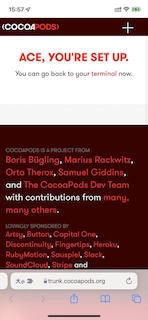
验证个人账户
然后我们检查下我们的个人信息。
1 | |
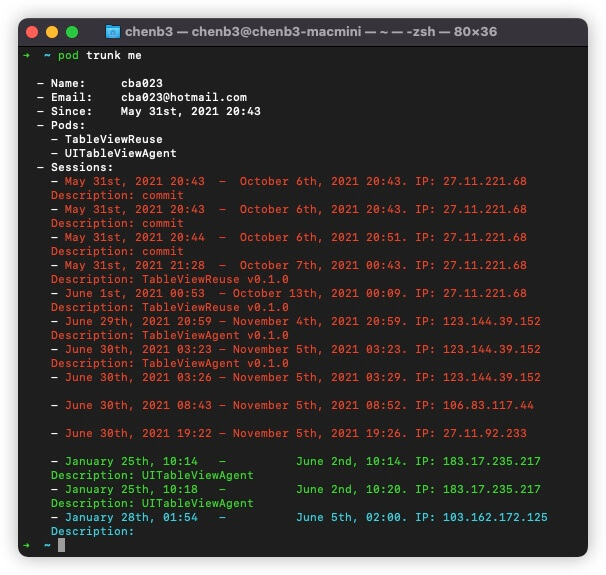
同步Git Tag
能清晰地看到自己的用户信息。那么接下来就可以上传我们的开源库了。将我们本次修改后的源码push到GitHub, 给当前节点打上Tag, 保持与版本号相同,即0.1.0。
1 | |
推送标签:
1 | |
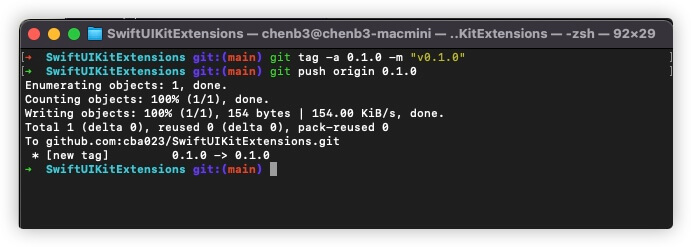
验证并上传公有库
- 验证
1 | |
- 验证成功
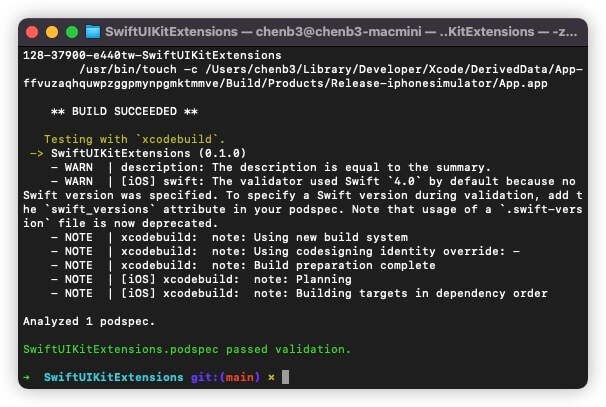
如果验证失败,控制台有响应错误提示,这时候请稍有耐心地检查并修复问题。
最后一步,推送仓库到CocoaPods。
1 | |
执行上述命令后,执行推送仓库,推送成功后我们可以在控制台看到:
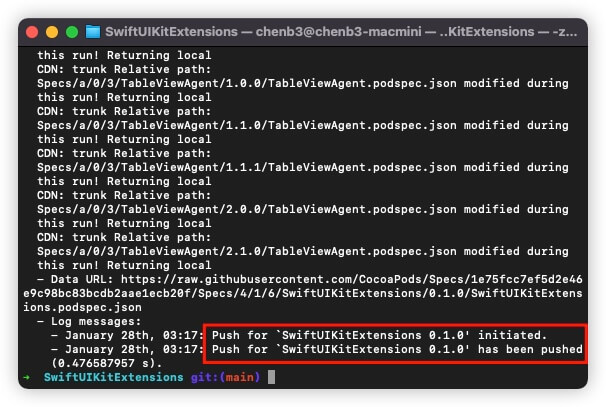
已经成功了。自制的SwiftUIKitExtensions变成CocoaPods公有库。上传后一段时间(索引库更新后)我们就可以搜索到该库了。
“觉得不错的话,给点打赏吧 ୧(๑•̀⌄•́๑)૭”

微信支付
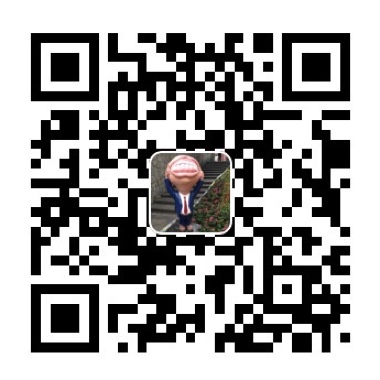
支付宝支付